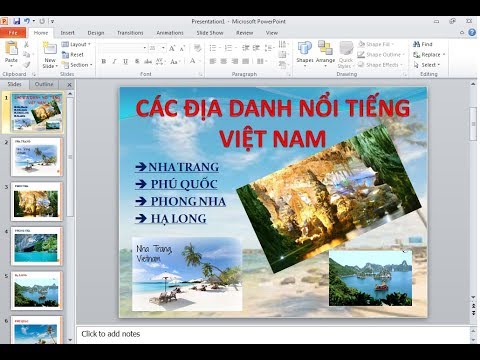Thông thường, khi AVG Security Toolbar (hay còn gọi là AVG Secure Search) được cài đặt, nó sẽ tự động quét trước các kết quả tìm kiếm của bạn và bảo vệ bạn khỏi các trang web độc hại đó bằng cách sử dụng tính năng LinkScanner của nó. Nếu bạn đã cài đặt thanh công cụ AVG mà không biết, bạn có thể tham khảo các bước sau để gỡ bỏ nó và sau đó, thay đổi trang chủ của trình duyệt về cài đặt ban đầu hoặc những gì bạn muốn.
Các bước
Phương pháp 1/2: Phương pháp một: Gỡ cài đặt tùy chọn

Bước 1. Mở phần mềm trình duyệt mặc định của bạn như Mozilla Firefox

Bước 2. Nhấp vào biểu tượng của AVG bên cạnh thanh địa chỉ, cuộn xuống menu sau đó khởi chạy tùy chọn "Uninstall AVG Safeguard toolbar"

Bước 3. Nhấp vào Xóa trên trình hướng dẫn "Tìm kiếm an toàn AVG" sau đây để xử lý phần còn lại của quy trình gỡ cài đặt

Bước 4. Đối với người dùng Windows 8, 7 và Vista, hãy chọn Có từ UAC bên dưới, để nó chạy chương trình "ToolbarUnInstaller" của AVG

Bước 5. "Vui lòng đợi trong khi AVG Secure Search và thanh công cụ được gỡ bỏ"

Bước 6. Sau đó, Firefox của bạn sẽ truy cập trang web sau, thông báo "Thanh công cụ AVG SafeGuard đã được gỡ cài đặt"
Mở Danh sách Công cụ Tìm kiếm Quản lý của Firefox, xóa "Tìm kiếm Bảo mật AVG" còn lại khỏi menu.
Phương pháp 2 trên 2: Phương pháp hai: Sử dụng bảng điều khiển

Bước 1. Nhấp vào nút Bắt đầu sau đó đi đến Bảng điều khiển

Bước 2. Nhập "Gỡ cài đặt chương trình" hoặc "Thêm / Xóa chương trình" nếu bạn đang sử dụng máy tính Windows XP SP3